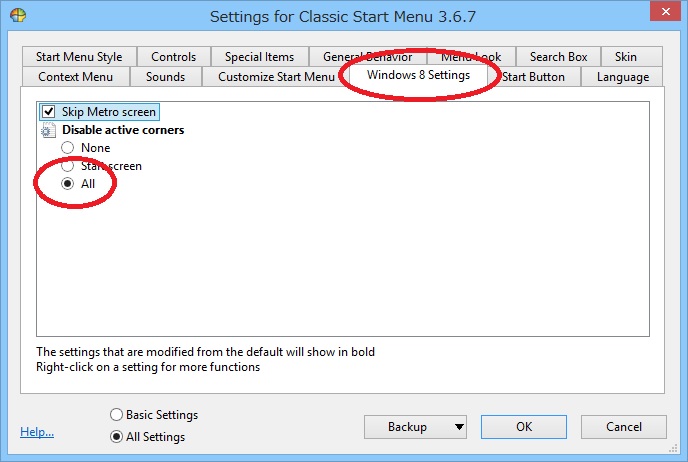「Windows 8」は、スマホやタブレットのように、自分の指で直接操作できるタッチパネル機能がメリットでした。しかし、多くのパソコンにはタッチパネル機能がなく、マウスで操作するときは、逆に、「スタート画面」が使いづらくなりました。
いらないときに出現する「スタート画面」
タッチパネルが装備されている最新式のタブレット型パソコンなら、「Windows 8」の機能を十分に堪能できます。しかし、タッチパネル機能のないノートパソコンでは、はっきり言って、「Windows 8」の「スタート画面」は迷惑!
従来のノートパソコンは、タッチパネルがないので、「Windows 8」の「スタート画面」から「デスクトップ」を選択し、マウスで利用することになります。
ところが、マウスを画面の端などに持っていくと、何かの拍子に、いきなり「スタート画面」が表示されてしまい、作業中のウィンドが隠れてしまうのです。ちょくちょく発生するので本当にイラつきます。
私は、従来(Windows 7 以前)の「スタートボタン」が必須なため、「Classic Shell」や「秀丸スタートメニュー」をインストールしました。それでも不意に「スタート画面」が出現し、ほんとに邪魔でイラつきます。
なんで、いらないのにタッチパネル用の「スタート画面」が出現するのでしょう。
ノートパソコンにはデュアルブートでWindows7も入れてあります。そちらを使えば良いのですが、やはり、「Windows 8」は動作が軽快です。Windows7よりも速いので最新の「Windows 8」を使いたいです。
「Windows 8」に必須の「Classic Shell」
「Windows 8」は、漢字の変換処理も速いし、動作全体が軽いです。使っていてストレスがないです。いきなり「スタート画面」さえ現れなければ・・
こんなにイラついた「Windows 8」も、「Classic Shell」の設定で解決できます。
Classic Shell のスタートボタンを右クリックして「設定」を選ぶ。
Classic Start Menu
設定 → 「Windows 8」 Settings → Disable active corners
ここの All にチェックを入れる。
これで「Windows 8」特有の「イラつき」が消えました。